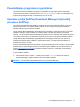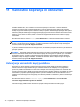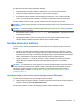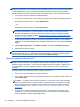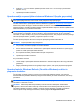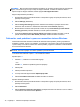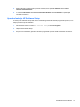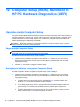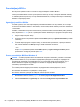User Guide - Windows 8
Pri izdelovanju varnostnih kopij upoštevajte naslednje:
●
Osebne datoteke shranjujte v knjižnico dokumentov, ki jo redno varnostno kopirajte.
●
Varnostno kopirajte shranjene predloge in z njimi povezane programe.
●
S posnetkom zaslona nastavitev shranite prilagojene nastavitve v oknu, orodni ali menijski
vrstici. Če morate ponastaviti nastavitve, vam lahko posnetek zaslona prihrani veliko časa.
Če želite izdelati varnostno kopijo z uporabo orodja za varnostno kopiranje in obnovitev:
OPOMBA: Preden začnete postopek varnostnega kopiranja preverite, ali je računalnik priključen na
izmenični tok.
OPOMBA: Postopek ustvarjanja varnostne kopije lahko traja več kot eno uro, odvisno od velikosti
dokumenta in hitrosti računalnika.
1. Na začetnem zaslonu vnesite varnostna kopija, kliknite Nastavitve in nato izberite možnost
s prikazanega seznama.
2. Upoštevajte navodila na zaslonu za ustvarjanje varnostne kopije, posnetka sistema (samo
nekateri modeli) ali medija za popravilo sistema (samo nekateri modeli).
Izvedba obnovitve sistema
V primeru okvare sistema ali nestabilnosti ima računalnik na voljo naslednja orodja za obnovitev
datotek:
●
Orodja za obnovitev sistema Windows: Orodje varnostnega kopiranja in obnovitve v sistemu
Windows lahko uporabite za obnavljanje informacij, za katere ste prej naredili varnostno kopijo.
Uporabite lahko tudi orodje za samodejno odpravljanje napak v sistemu Windows, da odpravite
težave, zaradi katerih se operacijski sistem Windows morda ne zaganja pravilno.
●
Orodja za obnovitev f11: Orodja za obnovitev f11 lahko uporabite za povrnitev izvirne slike
trdega diska. Slika vključuje operacijski sistem Windows in programe, ki so tovarniško
nameščeni.
OPOMBA: Če računalnika ne morete zagnati in ne morete uporabiti medijev za popravilo sistema,
ki ste jih predhodno ustvarili (samo nekateri modeli), morate kupiti DVD z operacijskim sistemom
Windows 8, s katerim boste znova zagnali računalnik in popravili operacijski sistem. Dodatne
informacije najdete v razdelku
Uporaba medija z operacijskim sistemom Windows 8 (kupite ga
posebej) na strani 75.
Uporaba orodja za obnovitev operacijskega sistema Windows
Če želite obnoviti podatke, ki ste jih predhodno varnostno kopirali:
▲
Odprite orodje HP Support Assistant. Če želite na začetnem zaslonu odpreti orodje HP Support
Assistant, izberite program HP Support Assistant.
Za obnovitev podatkov s funkcijo samodejnega popravila sledite naslednjim korakom:
Izvedba obnovitve sistema 73